December 25,2021
Windows: Wyświetl identyfikator procesu i zakończ proces
by Kolbowicz Marek
Znalazłeś narzędzie, które chcesz zainstalować, na przykład Sizer. Ale ten utknie podczas instalacji, ponieważ chciałby, abyś zabił pewien proces działający w tle. Oczywiście możesz zatrzymać całą swoją pracę i ponownie uruchomić komputer w nadziei, że ponowne uruchomienie rozwiąże problem. Możesz też znaleźć proces, zakończyć go i kontynuować instalację.
Musimy zakończyć zadanie o tym identyfikatorze procesu Źródło: pctipp.ch $ ('. MagnificPopup'). MagnificPopup ({
typ: 'obraz'
});
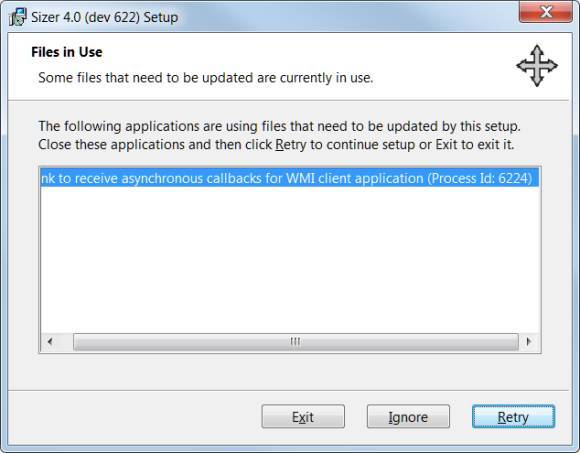
Windows 10: Otwórz Menedżera zadań, na przykład za pomocą Ctrl + Shift + Esc (Ctrl + Shift + Esc). W razie potrzeby kliknij Więcej szczegółów. Na karcie Procesy kliknij prawym przyciskiem myszy jeden z tytułów kolumn, na przykład Status.
Menedżer zadań w systemie Windows 10 nie pokazuje jeszcze identyfikatora procesu Źródło: pctipp.ch $ ('. MagnificPopup'). MagnificPopup ({
typ: 'obraz'
});
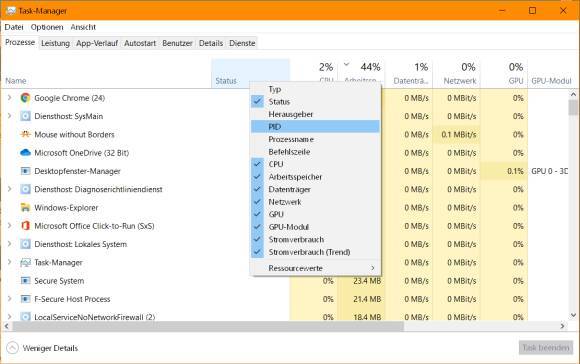
Jeśli zaznaczysz pozycję PID w menu kontekstowym, natychmiast pojawi się dodatkowa kolumna z identyfikatorem procesu. Jeśli posortujesz procesy według tej kolumny, powinieneś szybko znaleźć identyfikator procesu, którego szukasz.
Teraz Menedżer zadań systemu Windows 10 pokazuje również źródło identyfikatora procesu: pctipp.ch $ („. MagnificPopup”).
typ: 'obraz'
});
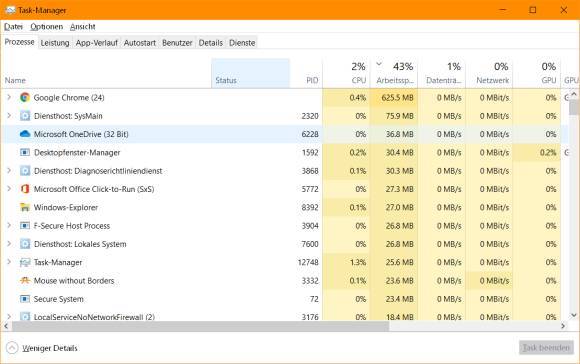
Windows 7: Tutaj jest prawie tak samo. Otwórz Menedżera zadań za pomocą Ctrl + Shift + Esc. Początkowo nie można tu również zobaczyć identyfikatora procesu. W przeciwieństwie do Windows 10, nie dotrzesz do celu klikając prawym przyciskiem myszy tutaj.
Zadania w systemie Windows 7 również nie pokazują identyfikatora procesu Źródło: pctipp.ch $ ('. MagnificPopup'). MagnificPopup ({
typ: 'obraz'
});
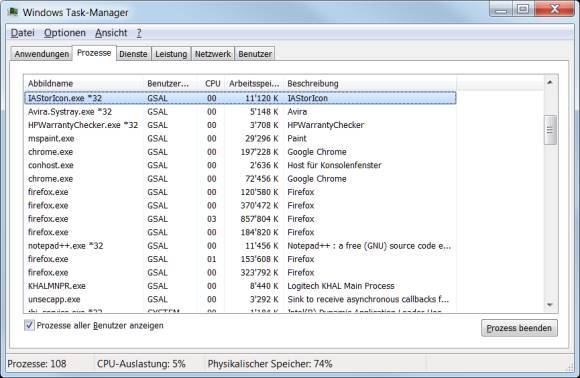
Ale jeśli przejdziesz do Pokaż kolumny przez widok, możesz również wyświetlić identyfikatory procesów. Jeśli posortujesz dane, klikając kolumnę PID, proces, którego szukasz, zostanie szybko znaleziony.
W systemie Windows 7 aktywacja identyfikatorów procesów jest lepiej ukryta Źródło: pctipp.ch $ ('.MagnificPopup').
typ: 'obraz'
});
Kliknij proces i wybierz Zakończ proces. Po powrocie do okna instalatora kliknięcie Ponów („spróbuj ponownie”) zwykle pomaga uruchomić instalację.





